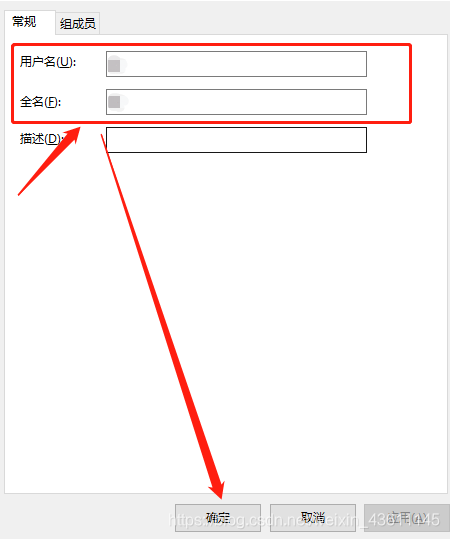修改Win10 C盘用户文件夹名称 |
您所在的位置:网站首页 › 怎么更改c盘中用户文件夹的名字 › 修改Win10 C盘用户文件夹名称 |
修改Win10 C盘用户文件夹名称
|
修改Win10 C盘用户文件夹名称
1.注销当前用户2.登录另一个管理员账号3.修改C盘用户文件夹名4.修改注册表配置5.注销当前用户并登陆以修改的用户6.修改用户账户信息7.重启系统。
首先,你还需要有一个另外一个管理员用户,没有的话创建一个。 1.注销当前用户开始菜单右键或者win+x->关机或注销->注销。 注销成功后返回登录界面,在登录界面左下角选择你的另一个管理员账号,登录,如下图所示。 进入C盘用户文件夹,在要改名的文件加上右键->重命名。 win+r 弹出运行界面,输入regedit并回车进入注册表,左侧找到以下文件夹:计算机\HKEY_LOCAL_MACHINE\SOFTWARE\Microsoft\Windows NT\CurrentVersion\ProfileList。 到这里,配置文件用户名已经修改,但是任务管理器的用户名并没有修改 6.修改用户账户信息win+r 弹出运行界面,输入control userpasswords2回车进入用户账户界面,选择你要修改的用户双击。 |
【本文地址】
今日新闻 |
推荐新闻 |
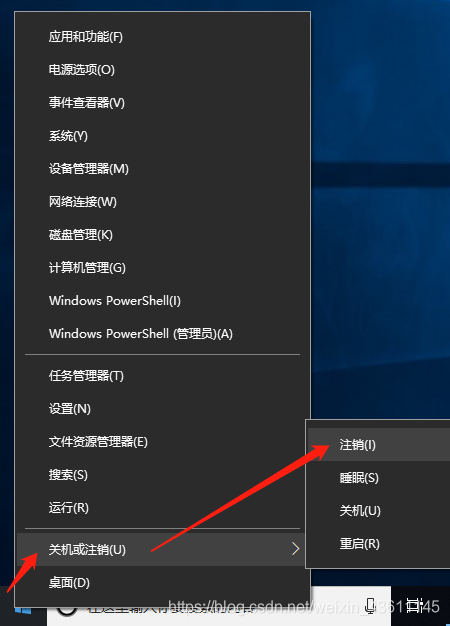
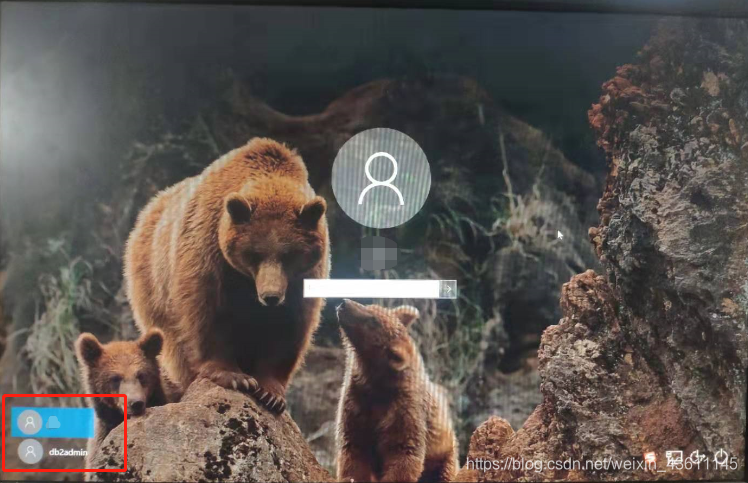
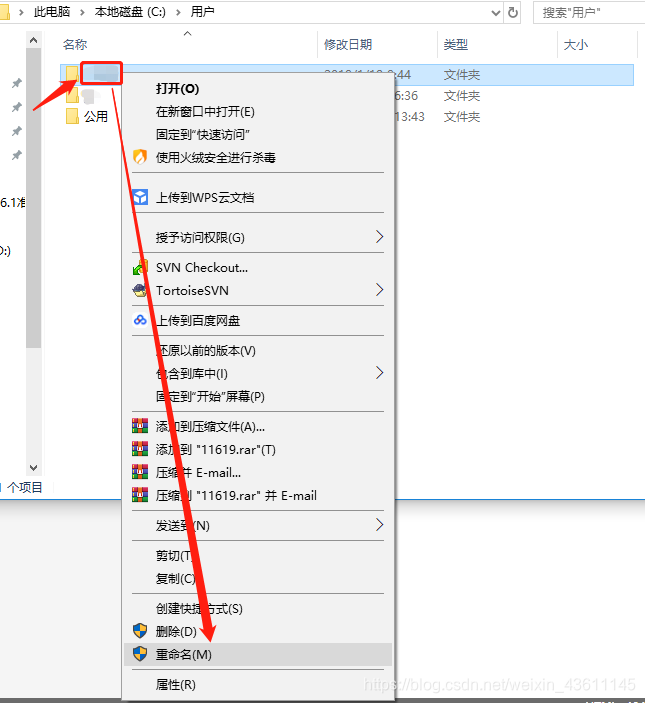
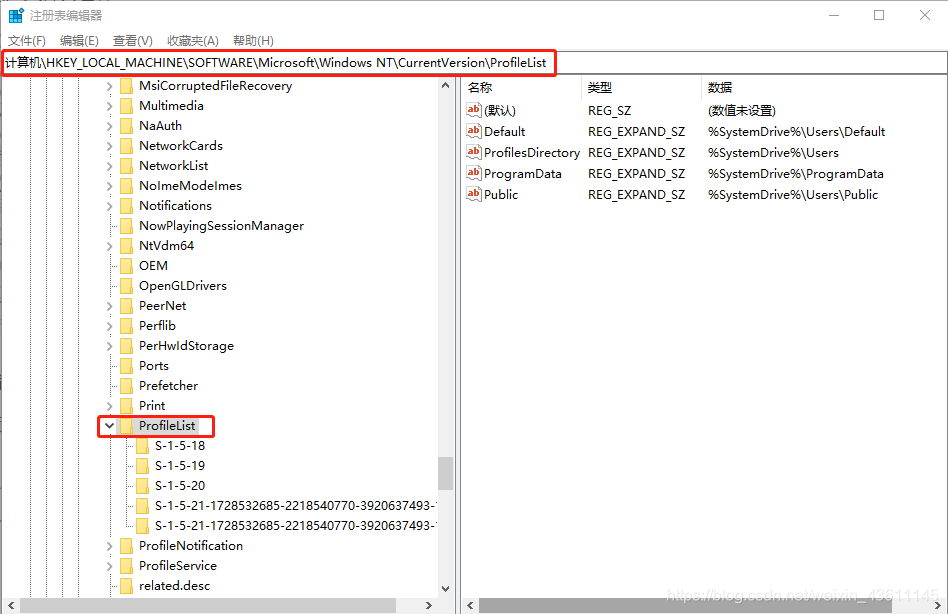 在该文件夹目录下找到右侧含有ProfileImagePath的那个(有多个用户找到ProfileImagePath需要修改的那个)。
在该文件夹目录下找到右侧含有ProfileImagePath的那个(有多个用户找到ProfileImagePath需要修改的那个)。  点击ProfileImagePath修改数值数据。
点击ProfileImagePath修改数值数据。 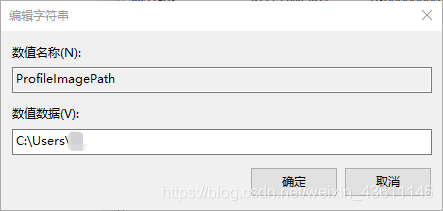
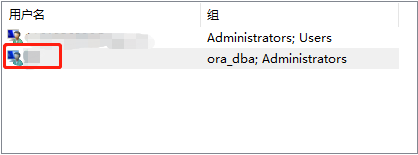 修改用户名,全名->确定。
修改用户名,全名->确定。